Paint.NET 3.31 Final 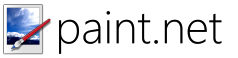
Paint.NET 3.31 новая версия бесплатного графического редактора, способного заменить стандартный Paint. Paint.NET разрабатывается в Вашингтонском университете (Washington State University), и эта разработка поддерживается корпорацией Microsoft.
Графический редактор Paint.NET 3.31 отличается продуманным интерфейсом и значительной функциональностью по сравнению со стандартным редактором Paint. Тут поддерживается работа со слоями (в том числе с прозрачными), удобная настройка панелей инструментов, удаление эффекта красных глаз (опция Red-Eye). Кроме того, программа содержит общие инструменты для работы с графикой, позволяет в удобном виде менять размер изображения, увеличивать чёткость картинки. Встроенными средствами Paint.NET на редактируемое изображение можно накладывать различные эффекты. Обратите внимание: для нормальной работы программы необходимо, чтобы в системе был установлен Microsoft .NET Framework. В этой версии улучшена работа со слоями, появилось 7 новых графических фильтров (Color Burn, Color Dodge, Reflect, Glow, Overlay, Negation, и Xor), улучшен интерфейс, исправлены ошибки. [3.2 mb] для работы требуется Microsoft .NET Framework
Программы для работы с графикой
Сообщений 31 страница 36 из 36
Поделиться312008-05-03 15:32:27
Поделиться322008-05-04 21:46:16
Nature Illusion Studio 2.71
Nature Illusion Studio 2.71 предназначена для "оживления" цифровых фотографий. 
Загружаете свою любимую фотку с пейзажем, выделяете с помощью масок области, которые нужно оживить (напр. поверхность водоема, ручей, водопад и т.д.), добавляете звук (шум прибоя, пение птиц, журчание воды), можно добавить падающий снег или дождь.
В общем, теперь вы можете самостоятельно создавать скринсэйверы профессионального качества, делать авторские анимированные гифки на основе ваших фото, сохранять ваши лучшие работы в исполняемый файл или видео... [3.8 mb]
Поделиться332008-05-23 00:17:35
Костюмы для "Фото на документы"
Костюмы для "Фото на документы". Мужские костюмы. PSD. 22 штуки.
Комплект строгих мужских костюмов для использования в документальном фото. Размер 300dpi.
Поделиться342008-06-03 12:26:35
The GIMP 2.4.6 
The GIMP 2.4.6 Редактор растровой графики, распространяемый с открытым исходным кодом. The Gimp получил широкое распространение у пользователей операционной системы Linux, а в последнее время он успешно распространяется и для платформы Windows. Эта программа - весьма мощный пакет, который может работать с видео и анимацией, подготавливать графику для веб-страниц, редактировать цифровые фотографии, использоваться для визуального оформления программ (пиктограммы, заставки, элементы интерфейса и т.д.). Поддерживается работа с форматами GIF, JPEG, PNG, PNM, XPM, TIFF, TGA, MPEG, PS, PDF, PCX, BMP и другими. Графический редактор оснащён множественными инструментами (карандаш, кисть, лассо, распылитель, ластик, "клонер" и т.д.), которые помогут как создавать новые изображения, так и редактировать уже имеющиеся. Средствами программы можно изменять цвет, гамму, яркость, контрастность, насыщенность. Кроме того, тут присутствует возможность работы со слоями, контурами и каналами. [16 mb]
Поделиться352008-06-15 01:26:29
SnagIt 9.0.0 
SnagIt 9.0.0 Основное назначение SnagIt - это снятие скриншотов с экрана монитора, причем TechSmith SnagIt умеет делать не только статичные графические снимки (screenshot) выбранной области, но и позволяет записать в видеофайл то, что проис-ходит на экране. Кроме этого, программа SnagIt позволяет "доставать" текст даже оттуда, откуда он не перемещается с помощью команд Копировать/Вставить.
Из дополнительных функций: поддержка работы со сканерами и цифровыми камерами, а также возможность автоматической отправки сделанных программой скриншотов на веб-сайт. И еще множество других мелочей: управление горячими клавишами, возможность использования преднастроек, выдергивание иконок и другой графики из EXE и DLL, снятие скриншота с веб-страницы, требующей для просмотра прокрутки, и многое другое. [20 MB]
Поделиться362008-07-08 22:38:06
Paint.Net 3.35 Final
![]()
Paint.NET - графический редактор, часто позиционируется как замена MS Paint, приложению, входящему в состав операционных систем Windows. В результате может сложиться впечатление, что их отличия минимальны, что целевая аудитория обоих продуктов во многом совпадает. MS Paint – примитивный инструмент, предназначенный, скорее, для развлечений, чем для серьезной работы. Paint.NET является полноценным графическим редактором, без каких-либо оговорок. Он обладает широкими возможностями обработки фотографий. Большинство аналогичных программ имеют довольно высокую цену, что ограничивает их доступность. Paint.NET, напротив, бесплатен. Вы можете свободно установить программу и использовать ее неограниченное количество времени.
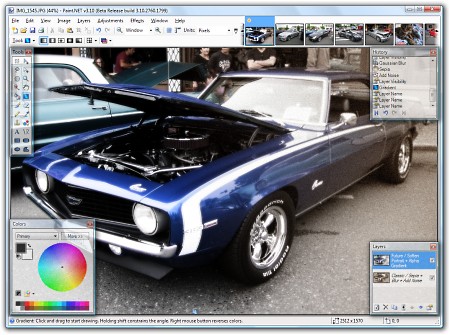
Paint.NET требует, чтобы в системе был установлен Microsoft .NET Framework 2.0. Графический редактор может переключаться между восемью языками интерфейса, среди которых, к сожалению, отсутствует русская локализация. Paint.NET быстро совершает первый старт и без загруженных в память фотографий занимает около 33 МБ оперативной памяти.
Интерфейс графического редактора представляет собой сочетание классической панели инструментов и серии плавающих окон, также являющихся носителями определенных функций продукта или отображающие какую-либо служебную информацию. Активная панель не прозрачна. Все остальные независимые окна имеют среднюю прозрачность, позволяющую видеть весь документ, несмотря на вынужденное перекрытие.
Любая операция над документом отображается в окне History. Вы можете свободно перемещаться по списку истории, тем самым, откатываясь на произвольное количество шагов назад. Кроме того, на панели присутствуют кнопки быстрой перемотки, позволяющие одной командой переходить на первый и последний элементы списка.
Paint.NET поддерживает работу со слоями. Можно создавать пустой слой, а также копию текущего документа. Допускается также импорт внешнего файла в качестве отдельного слоя. Его свойства довольно просты. Вы можете менять прозрачность слоя, метод смешивания данных, а также задавать ему произвольное имя. Во время работы над документом допускается временное включение и отключение отдельных слоев.
Отображение и скрытие отдельных окон с инструментами может быстро осуществляться с помощью горячих клавиш Fx. Их полный список можно посмотреть в меню Window. Вы можете включить отображение направляющей сетки, а также боковых линеек, как в текстовых процессорах. Во время масштабирования рабочего окна приложения, меняется масштаб открытого документа. Помимо его плавного изменения, можно приводить размер изображения к границам текущего окна, а также включать реальный масштаб документа.
Редактор позволяет работать с несколькими изображениями одновременно. Вы не можете как-либо минимизировать или изменить размер рабочего окна текущего документа. Все они отображаются в виде миниатюр у правого края панели инструментов. Если размеры рабочего окна приложения не позволяют разместить все элементы, то появляется новая кнопка, вызывающая список открытых изображений. Все документы показаны вместе с миниатюрами. Аналогичное меню вызывается при попытке вызова последних открытых изображений. Список Open Recent также содержит миниатюры.
Paint.NET может извлекать фотографии из фотокамеры, а также получать данные со сканера. В первом случае поддерживается лишь JPEG, а также TIFF с 8 или 16 бит на канал. Если вы снимаете в RAW, то в любом случае необходимо предварительное преобразование в специальном конвертере.
Графический редактор не содержит каких-либо инструментов пакетной обработки файлов. Для подобных целей лучше использовать либо менеджер изображений, либо другой, более мощный графический редактор. В меню Tool можно найти интересный инструмент Choose Defaults, позволяющий указывать настройки по-умолчанию для всех инструментов графического редактора.
Paint.NET – удачный продукт от корпорации Microsoft. Несмотря на то, что графическому редактору трудно придумать какое-либо серьезное применение, он удачно подойдет для начинающих фотографов, открывающих для себя возможности редактирования фотографий на компьютере. До систематизации данных еще далеко, полноценный менеджер изображений не нужен. В мощном графическом редакторе также пока нет необходимости, ведь его цена, скорее всего, будет серьезно бить по карману, а реальной отдачи можно будет добиться лишь в далекой перспективе. Для начала неплохо освоить какой-нибудь простой бесплатный графический редактор, чтобы понять всю прелесть обработки фотоматериала на компьютере. Какие могут быть варианты? GIMP? Этот редактор обладает богатыми возможностями, но далеко не прост и имеет необычный интерфейс, способный вызывать серьезные проблемы в освоении. Основное достоинство Paint.NET и положительное отличие от конкурента заключается именно в его доступности. Графический редактор не делает ничего лишнего, предоставляя пользователю лишь необходимый минимум, качественно упакованный в удобный, легко осваиваемый интерфейс.
OC: Windows XP (SP2 or later), Vista, Server (2003 SP1 or later)
Интерфейс: English + RUS
Оф. сайт: wwwgetpaint.net
Размер: 1,5 Mb

